Installation d'Owncloud sur CentOS
Feb 15, 2024 am 10:10 AMOwncloud
l'éditeur php Xinyi vous présentera en détail comment installer Owncloud sur CentOS. Owncloud est un logiciel de stockage cloud open source qui peut créer sa propre plate-forme de stockage cloud sur un ordinateur personnel ou un serveur pour faciliter la gestion et le partage de fichiers par les utilisateurs. Ce didacticiel vous guidera étape par étape à travers les étapes d'installation pour vous assurer que vous pouvez créer avec succès votre propre plate-forme de stockage cloud. Nous allons jeter un coup d'oeil!

CentOS
CentOS est un système d'exploitation basé sur Linux largement reconnu pour sa stabilité et sa sécurité. CentOS fournit de nombreux outils et progiciels puissants pour en faire un stockage cloud auto-construit idéal pour le service.
Installer Owncloud
Voici les étapes pour installer Owncloud sur CentOS :
Installer les logiciels nécessaires
Avant de commencer à installer Owncloud, nous devons installer certains packages nécessaires, ouvrir le terminal et exécuter la commande suivante :
`` `
sudo yum install epel-release -y
sudo yum install wget unzip -y
sudo yum install httpd mariadb-server php php-mysql php-gd php-xml php-mbstring -y
Configurez et démarrez le service
Ensuite, nous devons configurer et démarrer certains services, exécuter les commandes suivantes :
sudo systemctl start httpd
sudo systemctl activate httpd
sudo systemctl start mariadb
sudo systemctl activate mariadb
Créer une base de données
Nous devez créer une base de données, utilisée pour stocker les données Owncloud, exécutez la commande suivante :
sudo mysql_secure_installation
sudo mysql -u root -p
CREATE DATABASE owncloud;
ACCORDEZ TOUS LES PRIVILÈGES SUR owncloud.* À 'owncloud'@ 'localhost' IDENTIFIÉ PAR 'password';
FLUSH PRIVILEGES;
EXIT;
Téléchargez et installez Owncloud
Téléchargez et installez la dernière version d'Owncloud, exécutez la commande suivante :
cd /var/www/html
sudo wget -complete- 10.8.0.zip
sudo unzip owncloud-complete-10.8.0.zip
sudo chown -R apache:apache owncloud
Configurer Owncloud
Nous devons effectuer une configuration pour faire fonctionner Owncloud correctement, ouvrez le navigateur et visitez l'adresse IP ou le nom de domaine de votre serveur et suivez les instructions à l'écran pour le configurer.
Installer Cloudreve
Cloudreve est un système de disque cloud développé sur la base du langage Go. Il fournit des fonctions similaires à Owncloud, mais possède des fonctionnalités et une personnalisation plus avancées.
Avant de commencer à installer Cloudreve, nous devons installer certains packages nécessaires, ouvrir un terminal et exécuter les commandes suivantes :
sudo yum install nginx mysql redis php php-fpm php-mysqlnd php-gd php-xml -y
sudo systemctl start nginx
sudo systemctl activer nginx
sudo systemctl start mysql
sudo systemctl activer mysql
sudo systemctl start redis
sudo systemctl activer redis
sudo systemctl start php-fpm
sudo systemct l activer php- fpm
Nous devons créer une base de données pour stocker les données Cloudreve, exécutez la commande suivante :
CREATE DATABASE cloudreve;
ACCORDEZ TOUS LES PRIVILÈGES SUR cloudreve.* À 'cloudreve'@'localhost' IDENTIFIÉ PAR 'mot de passe';
Téléchargez et installez Cloudreve
Téléchargez et installez la dernière version de Cloudreve, exécutez la commande suivante :
sudo wget
sudo unzip Cloudreve_3.3.0_linux_amd64.zip
sudo chown -R nginx:nginx Cloudreve
Configurer Cloudreve
Nous devons procéder à une certaine configuration pour que Cloudreve fonctionne correctement, ouvrez un navigateur et visitez l'adresse IP ou le nom de domaine de votre serveur, puis suivez les instructions à l'écran pour le configurer.
Partagé pour vous
Sous Linux, vous pouvez utiliser la commande `man` pour obtenir des informations détaillées sur la commande. Pour obtenir de l'aide sur la commande `ls`, vous pouvez exécuter la commande suivante :
man ls
in. `Dans la page de manuel, vous trouverez des instructions détaillées, des options et des exemples sur les commandes. Il s'agit d'un outil très utile qui peut vous aider à mieux comprendre et utiliser les commandes Linux.
Ce qui précède est le contenu détaillé de. pour plus d'informations, suivez d'autres articles connexes sur le site Web de PHP en chinois!

Article chaud

Outils chauds Tags

Article chaud

Tags d'article chaud

Bloc-notes++7.3.1
Éditeur de code facile à utiliser et gratuit

SublimeText3 version chinoise
Version chinoise, très simple à utiliser

Envoyer Studio 13.0.1
Puissant environnement de développement intégré PHP

Dreamweaver CS6
Outils de développement Web visuel

SublimeText3 version Mac
Logiciel d'édition de code au niveau de Dieu (SublimeText3)

Sujets chauds
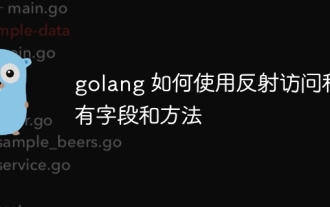 Comment utiliser la réflexion pour accéder aux champs et méthodes privés dans Golang
May 03, 2024 pm 12:15 PM
Comment utiliser la réflexion pour accéder aux champs et méthodes privés dans Golang
May 03, 2024 pm 12:15 PM
Comment utiliser la réflexion pour accéder aux champs et méthodes privés dans Golang
 Conseils pour créer dynamiquement de nouvelles fonctions dans les fonctions Golang
Apr 25, 2024 pm 02:39 PM
Conseils pour créer dynamiquement de nouvelles fonctions dans les fonctions Golang
Apr 25, 2024 pm 02:39 PM
Conseils pour créer dynamiquement de nouvelles fonctions dans les fonctions Golang
 La différence entre les tests de performances et les tests unitaires en langage Go
May 08, 2024 pm 03:09 PM
La différence entre les tests de performances et les tests unitaires en langage Go
May 08, 2024 pm 03:09 PM
La différence entre les tests de performances et les tests unitaires en langage Go
 À quels pièges devons-nous prêter attention lors de la conception de systèmes distribués avec la technologie Golang ?
May 07, 2024 pm 12:39 PM
À quels pièges devons-nous prêter attention lors de la conception de systèmes distribués avec la technologie Golang ?
May 07, 2024 pm 12:39 PM
À quels pièges devons-nous prêter attention lors de la conception de systèmes distribués avec la technologie Golang ?
 Bibliothèques technologiques Golang et outils utilisés dans l'apprentissage automatique
May 08, 2024 pm 09:42 PM
Bibliothèques technologiques Golang et outils utilisés dans l'apprentissage automatique
May 08, 2024 pm 09:42 PM
Bibliothèques technologiques Golang et outils utilisés dans l'apprentissage automatique
 Comment utiliser Fail2Ban pour protéger votre serveur contre les attaques par force brute
Apr 27, 2024 am 08:34 AM
Comment utiliser Fail2Ban pour protéger votre serveur contre les attaques par force brute
Apr 27, 2024 am 08:34 AM
Comment utiliser Fail2Ban pour protéger votre serveur contre les attaques par force brute
 Venez avec moi apprendre Linux et installer Nginx
Apr 28, 2024 pm 03:10 PM
Venez avec moi apprendre Linux et installer Nginx
Apr 28, 2024 pm 03:10 PM
Venez avec moi apprendre Linux et installer Nginx
 L'évolution de la convention de dénomination des fonctions Golang
May 01, 2024 pm 03:24 PM
L'évolution de la convention de dénomination des fonctions Golang
May 01, 2024 pm 03:24 PM
L'évolution de la convention de dénomination des fonctions Golang







